在win10 系统输入法 输入几下老是自动被禁用,
1、尝试换微软输入法,看看是否会出现同样的问题。
可以通过设置>>时间和语言>>区域和语言>>中文>>选项>>添加键盘>>添加微软拼音
2、试通过设置>>时间和语言>>区域和语言>>中文>>选项>>删除所有输入法,重新安装看看是否有效果。
此外,前面尝试干净启动,是否也问题依旧?
可以尝试在安全模式下,删除输入法,然后重新安装,如果只有一个输入法没法卸载,可以先添加个微软五笔,然后删除别的输入法。
尝试在正常模式下,进行干净启动,看看是否也没有问题。
1.Win+r输入:msconfig 打开系统配置
2.点击”服务”标签卡,选择”隐藏所有的微软服务”,然后点击全部禁用(若您启用了指纹识别功能,请不要关闭相关服务)
3.点击”启动”标签卡, 点击”打开任务管理器”,然后禁用全部启动项并确定
4. 重启设备。
然后通过开启一半的之前禁用的服务,看看是否有问题,如果问题出现了,说明是之前开启的服务中的某一个,再禁用那开启的服务中的一半服务,查看是否出问题,最终找到问题服务。
在命令提示符(管理员)下键入以下命令:sfc /SCANNOW 查看是否有什么提示。
如果系统组件没什么问题,尝试新建个本地账户,看看是否问题依旧。
以管理员运行命令提示符,粘贴输入下面两行指令新建一个管理员本地账户:
net user User 789456 /add (User是新建账户名,789456是新建密码,名称和密码根据需要都可以修改)
net localgroup administrators User /add 为该账户添加管理员权限
在任务计划程序中,找到microsoft-windows-TextServicesFramework,如下图:
已禁用IME时,上图的红圈圈部分会显示“准备就绪”,通常情况下,在网上能找到的解决办法时,点击右键,然后点击“运行”。但是过一阵子,又会被禁用。
这里可以使用一种方法来禁止IME被禁用。
点击右键-属性-触发器,如下图:
触发器“登陆时”,是系统自带的。红圈圈中的三个触发器是我手动添加的,点击左下角的新建即可添加新的触发器。
然后切换到“条件”,如下图所示:
如上图所示的设置项,即可彻底解决IME禁用无法自动启用的问题。
问题的罪魁祸首是各类优化软件修改了注册表的HKEY_CURRENT_USER\Control Panel\Desktop下的ForegroundLockTimeout项,如果你发现自己电脑这个项的值为0,那么恭喜你中招了.
在任务栏上的搜索框中,键入“regedit”。 然后,选择注册表编辑器(桌面应用)最上面的结果。
长按或右键单击“开始”按钮,然后依次选择“运行”。 在打开:框中输入“regedit”,选择“确定”。
路径计算机\HKEY_CURRENT_USER\Control Panel\Desktop
此项的作用是为了防止窗口失去焦点.如果值为0,后台有窗口激活会直接抢占焦点,直观就是被弹回桌面.
可以将值改为十进制20000 十六进制为30d40 后,
重新启动 计算机后正常